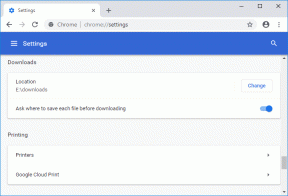IPhoneでHEIC画像をPNGに変換する簡単な方法
その他 / / November 29, 2021
HEICは iPhoneのデフォルトの写真形式 正当な理由で。 JPEG画像の半分のファイルサイズしか使用せず、 大量のストレージを節約するのに役立ちます. ただし、さまざまなデバイスやWebサイトとは互換性がありません。 したがって、明らかに、キャプチャの少なくとも一部をより広く使用されている形式に変換する必要がある場合があります。

すでにガイドがあります HEIC画像をJPG形式に変換する. そのための変換手順は、画像をコピーしてに貼り付けるのと同じくらい簡単です。 ファイルアプリ. しかし、PNG形式はどうですか? それほど簡単ではありません。
写真をHEICからPNGに変換する場合は、そこにある無数のオンライン変換ツールまたはアプリのいずれかを使用できます。 しかし、それらはあなたのプライバシーに問題を引き起こし、同様に使用するのは非常に不便です。
そのため、iPhoneのみを使用してHEICからPNGへの変換を実行する方法について説明します。
HEICからJPGへのショートカットを作成する
iPhoneを使用してHEIC画像をPNG形式に変換するには、ショートカットアプリを使用してショートカットを作成する必要があります。 ショートカットアプリがインストールされていない場合は、 AppStoreから入手してください.
さて、ショートカットを作成するのに、おかしなことをする必要はありません。 以下の手順に従う限り、画像の変換に必要なアクションを追加して微調整するのにかかる時間は数分です。
ショートカットを作成すると、画像を個別に変換でき、HEIC画像をバッチで処理することもできます。 ですから、よく過ごした時間だと考えてください。
ノート: 始める前に、フォトアプリで新しいアルバムを作成することをお勧めします。このアルバムは、ショートカットを作成するときに、変換されたPNG画像の出力先として指定できます。
ステップ1: iPhoneでShortcutsアプリを開きます。

ステップ2: [マイショートカット]タブに切り替えて、[ショートカットの作成]をタップします。 表示される[新しいショートカット]画面で、画面の下部にある[アプリとアクションを検索]をタップします。


ステップ3: 以下のアクションを次の順序で検索して追加します。
- 写真を選択
- 画像を変換する
- フォトアルバムに保存


ヒント: アクションを追加した後、画面の下部にある[アプリとアクションの検索]をタップすると、すぐに次のアクションの検索が開始されます。
ステップ4: 追加したアクションに次の変更を実行します。
- 写真の選択-アクションを展開し、[複数選択]の横にあるスイッチをオンにします
- 写真をJPEGに変換-出力形式をJPEGからPNGに変更します
- 変換された画像を最近のものに保存-保存先のアルバムを指定します(この場合、PNGという名前のアルバムを選択しました)。

その後、[次へ]をタップします。
ステップ5: HEIC toPNGなどのショートカットの名前を追加します。 [完了]をタップします。

それでおしまい。 ショートカットは公開されており、すぐに使用できます。
HEICからPNGへのショートカットの実行
HEIC画像のPNG形式への変換を開始するには、Shortcutsアプリで作成したショートカットをタップします。 [マイショートカット]タブに表示されます。
または、Today ViewのShortcutsウィジェットを使用するか、Siriをアクティブにして、「Hey Siri、

表示される画像ピッカーで、アルバムに移動し、変換する1つまたは複数の写真を選択します。 写真はいくつでも選択できます。
1つまたは複数の画像を選択したら、[完了]をタップします。

ショートカットアプリ内のショートカットタイルは、変換プロセスの各段階を通過するときにいっぱいになります。 たくさんの画像を変換するときに非常に便利です。

ショートカットが選択したすべてのファイルを変換した後、関連するフォトアプリアルバムでPNG画像を見つけることができます。 または、作成中に出力アルバムを指定しなかった場合は、[最近のアルバム]または[すべての写真]タブの下にあります。 ショートカット。
ノート: ショートカットは、HEICオリジナルを変換されたPNG画像に置き換えません。 元の画像を削除する場合は、手動で行う必要があります。
出力ファイル形式を確認する場合は、変換された画像のいずれかをコピーして、ファイルアプリ内の場所に貼り付けます。 それが終わったら、画像を長押しし、[情報]をタップしてファイル形式を確認します。


ショートカット内のアクションを適切に追加および変更した限り、HEIC画像をPNG形式に変換する際に問題は発生しません。 必要に応じて、ショートカットタイル上で水平の省略記号をタップすることにより、誤って作成されたショートカットをいつでも編集できます。
変換を開始します
この単純なショートカットを作成すると、HEIC画像をPNG形式に変換するのが途方もなく簡単になります。 したがって、次に互換性の理由でHEIC写真を使用できない場合は、何をすべきかがわかります。
欠点—変換されたPNG画像は、途方もない量のストレージスペースを占有する可能性があります(HEICオリジナルのサイズの数倍になることもあります)。 ストレージが懸念される場合、より良いオプションを探す必要があります。
次は: iPhoneで写真をPDF形式に変換できることをご存知ですか? 方法を見つけます。
iPhone 5sは、最も人気のあるApple電話の1つであり、2013年以来7000万台以上が販売されています。